Распространенные проблемы и ошибки в игре We Happy Few
Прошел почти месяц с момента выхода в свет приключенческой игры с элементами крафтинга и выживания — We Happy Few, которая была разработана канадской студией Compulsion Games. За это время в игре были найдены некоторые баги, и в этом руководстве мы попытаемся помочь всем пользователям, которые столкнулись с ошибками и проблемами в процессе игры.

Системные требования
Первое, что нужно проверить перед приобретением We Happy Few — это подходит ли ваш ПК по минимальным или рекомендуемым системным требованиям.
Минимальные
- Операционная Система: Windows 7 или выше (64-разрядная).
- Процессор: Triple-core Intel или AMD 2.0 ГГц.
- Оперативная память: 8 ГБ.
- Видеокарта: Nvidia GPU GeForce GTX 460 или AMD Radeon HD 5870.
- DirectX: Версии 11
- Место на диске: 6 ГБ.
Рекомендуемые
- Операционная Система: Windows 7 или выше (64-разрядная).
- Процессор: Quad-core Intel или AMD 2.5 ГГц.
- Оперативная память: 8 ГБ.
- Видеокарта: Nvidia GPU GeForce GTX 660 или AMD Radeon HD 7870.
- DirectX: Версии 11
- Место на диске: 6 ГБ.
Проблемы с запуском игры
Некоторые пользователи сталкивались с ошибками при первом запуске игры. Таких проблем может быть несколько: «Не найден путь к файлу d3dx9.dll» или «Error 0xc0000142» и прочие.
Чтобы избавиться от этих ошибок нужно обновить файлы библиотеки DirectX и распространяемые пакеты Visual C++ Redistributable. Загляните на официальный сайт Microsoft чтобы загрузить их на свой ПК.
Не забудьте установить последнюю версию драйвера для вашей видеокарты. Для того чтобы сделать это — перейдите на официальный сайт производителя графических процессоров Nvidia GeForce или AMD Radeon. Если у вас уже установлены утилиты для видеоадаптера на ПК, то с их помощью можно проверить наличие обновлений. Если новая версия драйвера готова к загрузке — просто нажмите «Загрузить» в открывшемся окне.
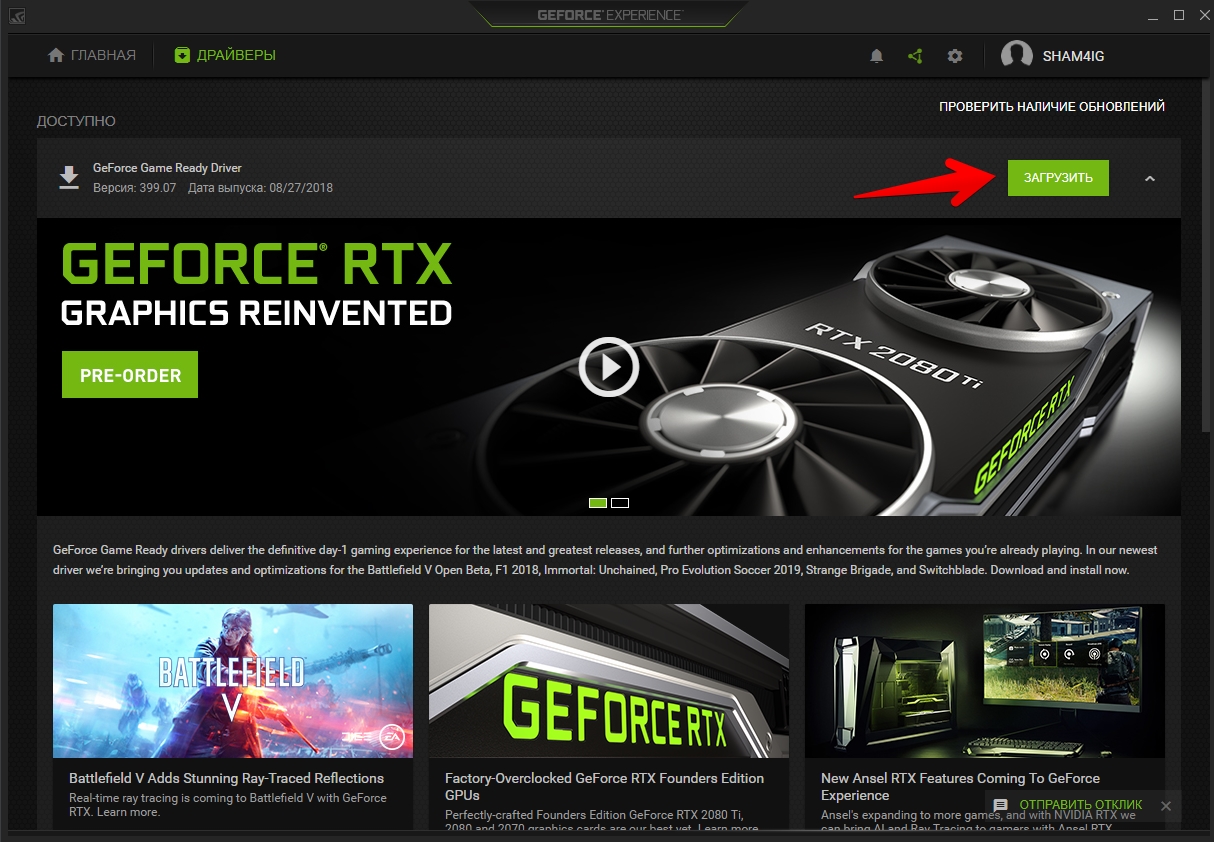
После этого попробуйте переустановить приложение. Если вы используете лицензионную версию игры, то перед установкой можно отключить антивирус, так как это может помочь решить проблему с запуском в дальнейшем. Разработчик в свою очередь гарантирует полную безопасность каждого файла игры.
Чтобы избежать ошибок, обязательно укажите англоязычный путь при установке игры. Например: «С:ИгрыWe Happy Few» лучше переименовать в «С:GamesWe Happy Few».
Черный экран
Иногда при первом запуске игры пользователь наблюдает лишь черный экран. Решается эта проблема довольно просто: одновременно нажмите сочетание клавиш Alt+Tab (Alt+Win+Tab). Если вы вышли на рабочий стол, переключитесь обратно на задачу с игрой — картинка появится.
Иногда такая проблема связана с конфликтом разрешения экрана в системе и устройством вывода (монитора). В таком случае нужно нажать сочетание клавиш Ctrl+Enter, для того чтобы игра перешла в оконный режим. Если это помогло, тогда откройте настройки в игре и выберите оптимальное разрешение для вашего экрана, после чего можно снова запускать игру в полноэкранном режиме. Но, если проблема осталась — попробуйте выполнить предыдущий совет и обновить драйвера видеокарты.
Проблемы со звуком
Вот несколько советов, которые позволят устранить проблемы со звуком в игре:
- Для начала нужно убедиться в совместимости звуковых настроек и обновить (переустановить) драйверы для звуковой карты, после чего перезагрузите ПК.
- Выберите предпочтительное устройство воспроизведения по умолчанию. Щелкните правой кнопкой мыши значок «Звук» на панели задач и откройте «Воспроизведение». Выберите предпочтительное устройство и нажмите «Использовать по умолчанию».
- Если проблема осталась — откройте «Устройства воспроизведения», затем выберите «Свойства» и нажмите «Дополнительно». После этого активируйте флажок «Разрешить приложениям осуществлять управление этим устройством».
- Можно попробовать отключить активные приложения, которые работают в фоновом режиме, и могут потенциально влиять на внутриигровой звук.
- Попробуйте проверить файлы игры через Steam. Если они будут повреждены — клиент сам восстановит их.






![[Мнение] Мобильный гейминг: серый кардинал игровой индустрии или аутсайдер? [Мнение] Мобильный гейминг: серый кардинал игровой индустрии или аутсайдер?](https://dommol29.ru/wp-content/uploads/2019/03/c24kNXotuT.jpg)